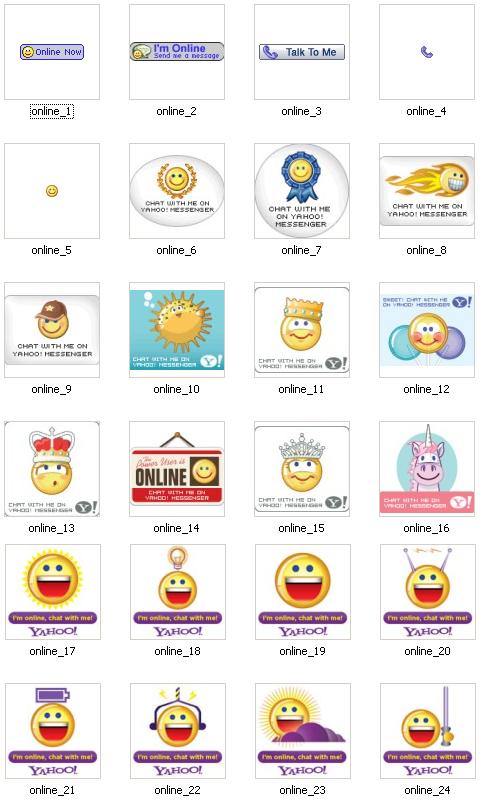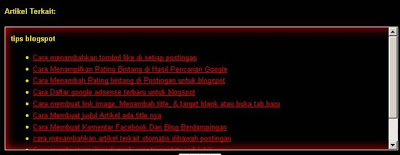Cara membuat / memasang navigasi breadcrumbs terindex Google di blog agar terlihat di dalam mesin pencari Google (Google search), beberapa waktu lalu saya pernah menjelaskan tentang cara membuat breadcrumb seo friendly yang tujuannya untuk memudahkan visitor menjelajahi halaman demi halaman pada blog anda sesuai dengan kategori yang ada

Sekarang saya akan membahas sedikit tentang perbedaan menu navigasi breadcrumbs seo friendly yang pernah saya tulis sebelumnya dengan yang akan kita terapkan sekarang. Mungkin sebelumnya anda sudah memasang breadcrumbs yang saya jelaskan dulu tetapi hasilnya tidak terlihat didalam pencarian Google seolah-olah tidak di index oleh Google, memang membutuhkan waktu yang sangat lama baginya untuk meng-indeks breadcrumbs yang seperti itu bahkan saya sempet dengar blog anda harus ber-pagerank 3 atau lebih. Tetapi sekarang hal itu tidak perlu dipersoalkan lagi meskipun blog anda belum mempunyai pagerank karena navigasi breadcrumbs yang satu ini akan terlihat di mesin pencari Google dengan waktu yang singkat dan semua label blog akan ter-index olehnya, nah untuk membuatnya anda ikuti tips dan trik blogger dibawah ini
Source : http://bloggerpeer.blogspot.com/

Sekarang saya akan membahas sedikit tentang perbedaan menu navigasi breadcrumbs seo friendly yang pernah saya tulis sebelumnya dengan yang akan kita terapkan sekarang. Mungkin sebelumnya anda sudah memasang breadcrumbs yang saya jelaskan dulu tetapi hasilnya tidak terlihat didalam pencarian Google seolah-olah tidak di index oleh Google, memang membutuhkan waktu yang sangat lama baginya untuk meng-indeks breadcrumbs yang seperti itu bahkan saya sempet dengar blog anda harus ber-pagerank 3 atau lebih. Tetapi sekarang hal itu tidak perlu dipersoalkan lagi meskipun blog anda belum mempunyai pagerank karena navigasi breadcrumbs yang satu ini akan terlihat di mesin pencari Google dengan waktu yang singkat dan semua label blog akan ter-index olehnya, nah untuk membuatnya anda ikuti tips dan trik blogger dibawah ini
Cara membuat Breadcrumbs di Blogspot / Blogger
- Login di Blogger
- Pilih Template
- Pilih Edit HTML (lebih baik back up template dulu untuk menghindari kesalahan)
- Centang Expand Widget Templates
- Kalau sebelumnya anda sudah memasang breadcrumbs silahkan dihapus dulu kode breadcrumb yang lama
- Kemudian cari kode ]]></b:skin>
- Copy kode di bawah ini dan paste tepat di atas kode ]]></b:skin>
.breadcrumbs {padding:5px 5px 5px 0px; margin: 0px 0px 15px 0px; font-size:85%; line-height: 1.4em; border-bottom:3px double #e6e4e3;}
- Kemudian cari kode <b:includable id='main' var='top'> gunakanlah CTRL+F untuk mempermudah pencarian
- Ganti kode <b:includable id='main' var='top'> dengan kode yang dibawah ini
<b:includable id='breadcrumb' var='posts'><b:if cond='data:blog.homepageUrl != data:blog.url'>Terakhir simpan template anda dan navigasi breadcrumbs akan siap di index Google
<b:if cond='data:blog.pageType == "static_page"'>
<div class='breadcrumbs'><span><a expr:href='data:blog.homepageUrl' rel='tag'>Home</a></span> » <span><data:blog.pageName/></span></div>
<b:else/>
<b:if cond='data:blog.pageType == "item"'>
<!-- breadcrumb for the post page -->
<b:loop values='data:posts' var='post'>
<b:if cond='data:post.labels'>
<div class='breadcrumbs' xmlns:v='http://rdf.data-vocabulary.org/#'>
<span typeof='v:Breadcrumb'><a expr:href='data:blog.homepageUrl' property='v:title' rel='v:url'>Home</a></span>
<b:loop values='data:post.labels' var='label'>
» <span typeof='v:Breadcrumb'><a expr:href='data:label.url' property='v:title' rel='v:url'><data:label.name/></a></span>
</b:loop>
» <span><data:post.title/></span>
</div>
<b:else/>
<div class='breadcrumbs'><span><a expr:href='data:blog.homepageUrl' rel='tag'>Home</a></span> » <span>Unlabelled</span> » <span><data:post.title/></span></div>
</b:if>
</b:loop>
<b:else/>
<b:if cond='data:blog.pageType == "archive"'>
<!-- breadcrumb for the label archive page and search pages.. -->
<div class='breadcrumbs'>
<span><a expr:href='data:blog.homepageUrl'>Home</a></span> » <span>Archives for <data:blog.pageName/></span>
</div>
<b:else/>
<b:if cond='data:blog.pageType == "index"'>
<div class='breadcrumbs'>
<b:if cond='data:blog.pageName == ""'>
<span><a expr:href='data:blog.homepageUrl'>Home</a></span> » <span>All posts</span>
<b:else/>
<span><a expr:href='data:blog.homepageUrl'>Home</a></span> » <span>Posts filed under <data:blog.pageName/></span>
</b:if>
</div>
</b:if>
</b:if>
</b:if>
</b:if>
</b:if>
</b:includable>
<b:includable id='main' var='top'>
<b:include data='posts' name='breadcrumb'/>
Source : http://bloggerpeer.blogspot.com/





 11:42 PM
11:42 PM
 Unknown
Unknown

 Posted in:
Posted in: